A Numbers felhasználói útmutatója iPhone-hoz
- Üdvözöljük
-
- A Numbers bemutatása
- Képek, diagramok és más objektumok bemutatása
- Munkafüzet létrehozása
- Munkafüzetek megnyitása
- Véletlen szerkesztés megakadályozása
- Sablonok testreszabása
- Munkalapok használata
- Módosítások visszavonása vagy ismétlése
- A munkafüzet mentése
- Munkafüzet megkeresése
- Munkafüzet törlése
- Munkafüzet nyomtatása
- Munkalap hátterének módosítása
- Szöveg és objektumok másolása alkalmazások között
- Az érintőképernyővel kapcsolatos alapismeretek
-
- Munkafüzet küldése
- Az együttműködés bemutatása
- Mások meghívása együttműködésre
- Közös munka egy megosztott munkafüzeten
- Tevékenység megtekintése egy megosztott munkafüzetben
- Megosztott munkafüzet beállításainak módosítása
- Munkafüzet megosztásának megszüntetése
- Megosztott mappák és együttműködés
- Együttműködés a Box szolgáltatás segítségével
- Copyright
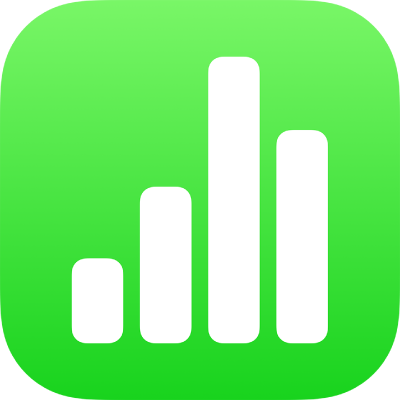
Szöveg formázása hasábokba az iPhone Numbers alkalmazásában
Egy szövegmezőben található szöveget kettő vagy több olyan oszlopba formázhat, amelyekben a szöveg automatikusan az egyik oszlopból a következőbe folytatható.
Szövegoszlopok formázása
Koppintson egy alakzatra vagy szövegmezőre, vagy jelöljön ki szöveget.
Koppintson a
 gombra, majd a Szöveg elemre.
gombra, majd a Szöveg elemre.Koppintson az Oszlopok elemre, majd tegye a következők valamelyikét:
A hasábok számának módosítása: Koppintson az
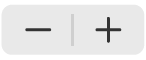 gombra, vagy koppintson az oszlopszámra, és adjon meg új értéket.
gombra, vagy koppintson az oszlopszámra, és adjon meg új értéket.Oszlopok szélességének beállítása: Ha minden oszlopnál ugyanakkora szélességet szeretne használni, kapcsolja be az Egyenlő oszlopszélesség lehetőséget. Ha más-más oszlopszélességeket szeretne beállítani, kapcsolja ki ezt a lehetőséget, majd koppintson az
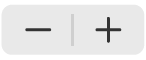 gombra az Oszlopméret részben lévő egyes oszlopszámok alatt, vagy koppintson az oszlopszélességre, és adjon meg új értéket.
gombra az Oszlopméret részben lévő egyes oszlopszámok alatt, vagy koppintson az oszlopszélességre, és adjon meg új értéket.Oszlopok közti terület beállítása: Koppintson a Kötésmargók felirat melletti
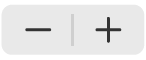 gombra, vagy koppintson a kötésmargó szélességi értékére, és adjon meg egy új értéket. Kettőnél több oszlop esetén az egyes oszlopok közti kötésmargó-szélesség beállítható.
gombra, vagy koppintson a kötésmargó szélességi értékére, és adjon meg egy új értéket. Kettőnél több oszlop esetén az egyes oszlopok közti kötésmargó-szélesség beállítható.
Szöveg eltolása a következő hasáb tetejére
Koppintson oda, ahol az előző hasábot meg szeretné törni.
Koppintson a Beszúrás elemre, majd koppintson a Hasábtörés lehetőségre.